Orte
Orte https://help.heredis.com/wp-content/themes/corpus/images/empty/thumbnail.jpg 150 150 Heredis Help Knowledgebase Heredis Help Knowledgebase https://help.heredis.com/wp-content/themes/corpus/images/empty/thumbnail.jpgHeredis ermöglicht es Ihnen, jedes Ereignis zu verorten. Im Artikel Ereignisse eingeben erfahren Sie, wie Sie ein Ereignis für eine Person in der Ansicht Personenbezogene Daten hinzufügen.
Nach den ersten Buchstaben zeigt Heredis eine Liste von Orten an, die Ihrer Eingabe entsprechen. Die Liste der Orte richtet sich nach den in den Heredis-Präferenzen festgelegten Ländern. Lesen Sie den Artikel Heredis-Präferenzen.
Der Ort wird von Heredis erkannt
Sie haben einem Ereignis ein Datum hinzugefügt und möchten nun den Ort ergänzen.
Im oberen Teil der Liste sehen Sie Orte, die bereits in Ihrer Genealogie eingegeben sind. Darunter finden Sie die von Heredis erkannten Orte.
Windows: Einen Ort für ein Ereignis hinzufügen

Mac: Einen Ort für ein Ereignis hinzufügen
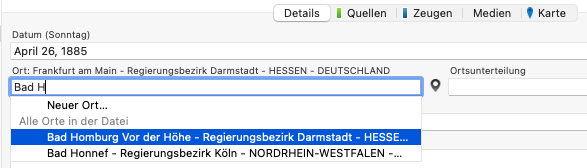
Wenn einer der vorgeschlagenen Orte Ihrer Wahl entspricht, wählen Sie ihn mit der Maus oder den Pfeilen „Nach oben“ und „Nach unten“ aus und bestätigen Sie mit der Eingabetaste.
Der Ort wird von Heredis nicht erkannt
Es gibt dazu mehrere Möglichkeiten:
• Der Ort befindet sich in einem Land, das in den Heredis-Präferenzen nicht ausgewählt wurde. Heredis schlägt Ihnen daher keine Orte in diesem Land vor. Weitere Informationen zu den auswählbaren Ländern finden Sie im Artikel Heredis-Präferenzen im Abschnitt Registerkarte Länder.
• Der Ort befindet sich in einem Land, das nicht in der Liste der auswählbaren Länder in den Heredis-Präferenzen angeboten wird. In diesem Fall erstellen Sie den Ort, um ihn zu lokalisieren. Weitere Informationen dazu finden Sie im Artikel Lokalisiereng-Orte lokalisieren.
• Der Ort ist eine ehemalige Gemeinde, die nicht mehr existiert. Die von Heredis verwendeten Ortsdatenbanken schlagen nur aktuelle Orte vor.
In diesem Fall erstellen Sie einen neuen Ort: Geben Sie den vollständigen Namen des Ortes ein. (Windows) Wechseln Sie mit der Tabulatortaste zum nächsten Feld; (Mac) Klicken Sie auf Neuer Ort. Ein Fenster öffnet sich, in dem Sie den neuen Ort erstellen können.
Geben Sie in das Eingabefeld Vorschläge im Lokalisierungsbereich den gewünschten Ort an und klicken Sie auf den Button Suchen, um die Suche in OpenStreetMap zu starten. (Windows) Klicken Sie auf die Registerkarte Karte, um zu diesem Bereich zu gelangen.
Heredis wird verschiedene, weltweit bekannte Datenbanken durchsuchen, um den von Ihnen eingegebenen Ort zu finden.
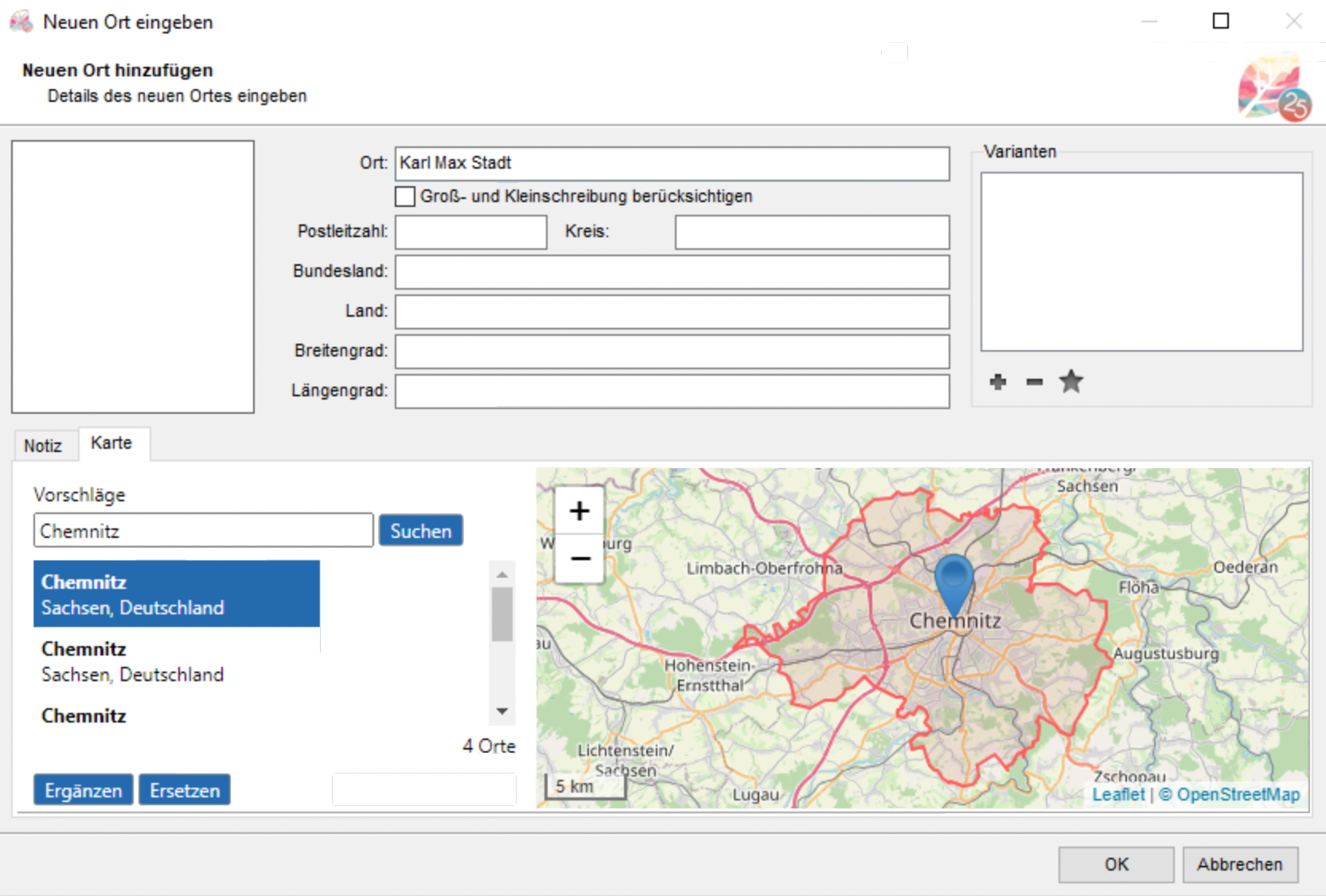
Klicken Sie auf jeden Vorschlag und beachten Sie die angezeigte Karte, um genau bestimmen zu können, welcher Ort dem Ort Ihrer Wahl entspricht.
Klicken Sie auf den Button Ergänzen, um die Informationen zum Ort in die oberen Felder zu übernehmen. Die bereits eingegebenen Daten werden dabei beibehalten.
Klicken Sie auf Ersetzen, falls Sie für diesen Ort falsche Daten eingegeben haben. Heredis ersetzt den Inhalt aller Eingabefelder durch die im Internet gefundenen Informationen.
Bestätigen Sie die Eingaben im Fenster Ort eingeben mit OK. Die Änderungen zur Lokalisierung des Ortes werden berücksichtigt.
OpenStreetMap ist eine frei zugängliche Ortsdatenbank. Diese ist unabhängig von Heredis. Daher können wir nicht sicherstellen, dass alle Orte vorhanden und korrekt erfasst sind.
Jedes Mal, wenn ein Ort erstellt oder verwendet wird, erfolgt ein Eintrag im Ortsindex. Weitere Informationen finden Sie im Artikel Ortsindex.
Einen vorhandenen Ort mit einem Ereignis verbinden
- Wählen Sie das Ereignis in der Ansicht Personenbezogene Daten.
- Ziehen Sie den Ort aus dem Ortsbereich der Suchleiste in das entsprechende Eingabefeld im Abschnitt Ereignisse. Er wird dann im Eingabefeld Ort angezeigt. Die Details des Ortes erscheinen über diesem Feld.
Windows: Einen Ort per Drag & Drop hinzufügen
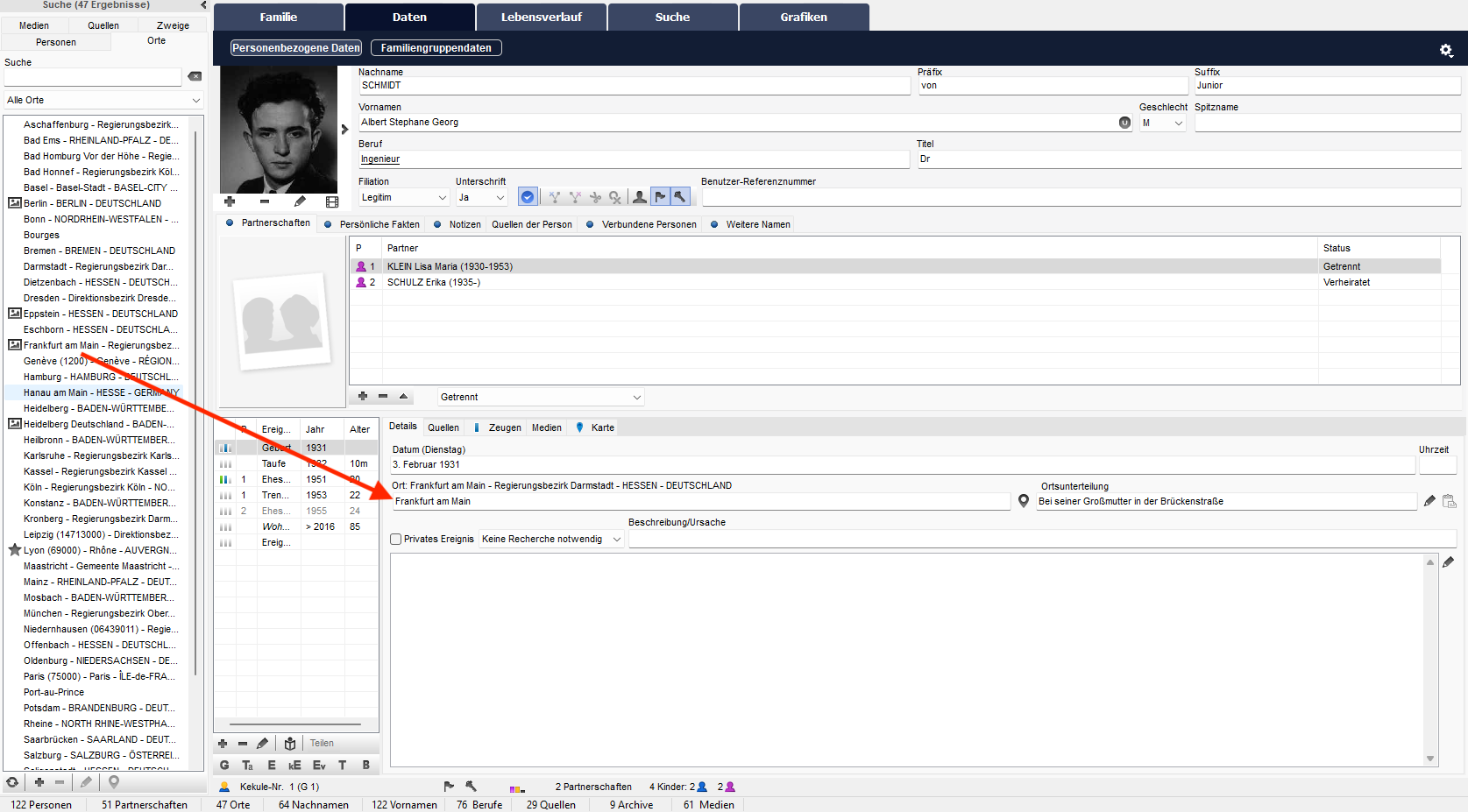
Mac: Einen Ort per Drag & Drop hinzufügen
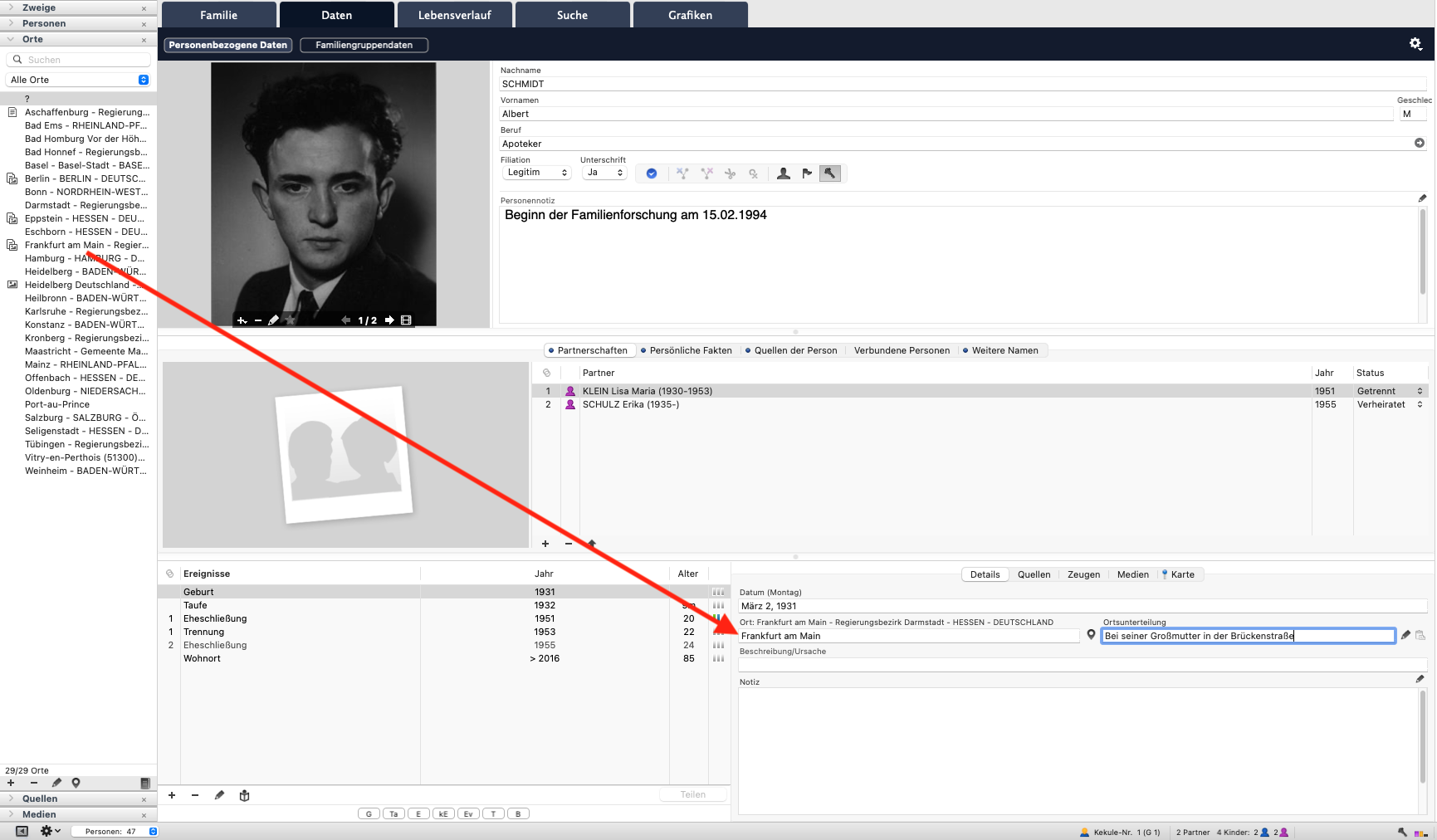
Einen vorhandenen Ort mit mehreren Ereignissen oder persönlichen Fakten verbinden
Seit Heredis 2025 haben Sie die Möglichkeit, in einem Rutsch mehreren Ereignissen oder persönlichen Fakten den gleichen Ort hinzuzufügen.
In der Ansicht Intelligente Suche wählen Sie die gewünschten Kriterien aus. Weitere Details finden Sie im Artikel Intelligente Suche.
Im Abschnitt Ergebnisse klicken Sie auf die Registerkarte Ereignisse oder Persönliche Daten.
Im Abschnitt Ausgewählte Ereignisse bearbeiten klicken Sie auf den Button Ort zuordnen.
Windows: Ort zuordnen
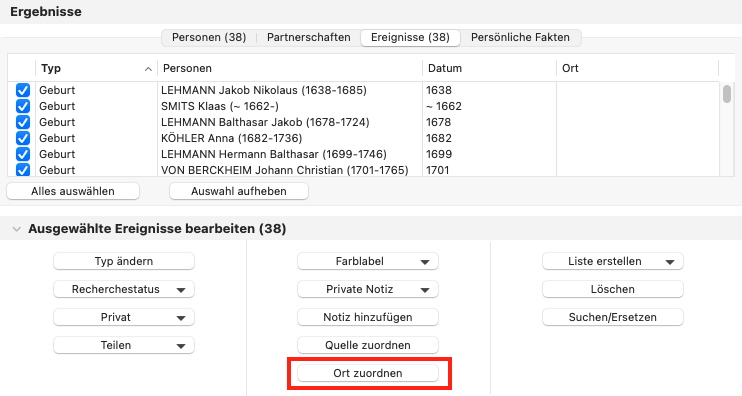
Mac: Ort zuordnen
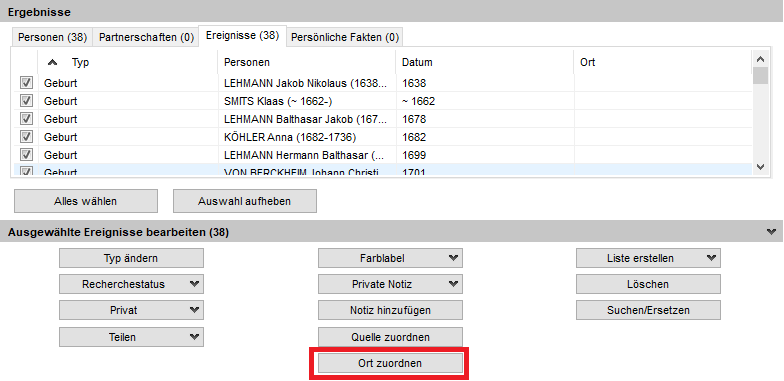
Im neuen Fenster wählen Sie den gewünschten Ort und bestätigen Sie mit (Windows) Auswählen; (Mac) OK.
Heredis informiert Sie über die Anzahl der Änderungen. Bestätigen Sie mit OK oder klicken Sie auf Abbrechen, um den Vorgang zu beenden.
- Veröffentlicht in:
- Heredis anwenden



